'>
مائیکرو سافٹ کیڑے کو ٹھیک کرنے اور نئی خصوصیات شامل کرنے کے لئے باقاعدگی سے اپ ڈیٹ پیکج جاری کرتا ہے۔ اگرچہ اپ ڈیٹ سسٹم کے استحکام کو بہتر بناسکتے ہیں اور پی سی کی کارکردگی میں اضافہ کرسکتے ہیں ، لیکن ونڈوز اپ ڈیٹ کے عمل کی سست روی واقعی مایوس کن ہوسکتی ہے۔
اگر آپ گھنٹوں کے لئے اپ ڈیٹ کی سکرین پر پھنسے ہوئے ہیں اور اسکرین پر فیصد کی تعداد میں اضافہ ہی نہیں ہورہا ہے تو ، اپ ڈیٹ کا عمل پھنس جانے کے امکانات موجود ہیں۔ اس معاملے میں ، اپنے کمپیوٹر کو دوبارہ شروع کرنے کی کوشش کریں یہاں تک کہ اگر یہ کہے کہ 'ونڈوز تیار کرنا ہے۔' اپنا کمپیوٹر بند نہ کریں ”۔ ہاں ، آپ اپنے کمپیوٹر کو دوبارہ شروع کرسکتے ہیں ، اور زیادہ تر معاملات میں یہ محفوظ رہنا چاہئے۔ اپنے کمپیوٹر یا لیپ ٹاپ کو آف کرنے کے ل you ، آپ پاور بٹن پر طویل عرصے سے دبائیں۔
جب کہ زیادہ تر معاملات میں ، اپ ڈیٹ کے عمل کے دوران سخت بندش سے مسائل پیدا نہیں ہوئے۔ اس کی کوئی گارنٹی نہیں ہے کہ یہ آپ کے لئے بھی کام کرتا ہے۔ بدقسمتی سے ، اگر آپ کا کمپیوٹر وہاں پھنس جاتا ہے تو کوشش کرنے کا واحد طریقہ ہے۔آپ کے کمپیوٹر کے دوبارہ شروع ہونے کے بعد ، ان اصلاحات کو آزمائیں:
آپ کو ان سب کو آزمانے کی ضرورت نہیں ہوگی۔ صرف فہرست میں اپنے راستے پر کام کریں جب تک کہ آپ کو کوئی ایسا کام نہ مل سکے جو آپ کے لئے کارآمد ہو۔
- ونڈوز اپ ڈیٹ ٹربلشوٹر چلائیں
- تیسری پارٹی کے آغاز کو غیر فعال کریں
- ونڈوز اپ ڈیٹ سروس کو دوبارہ شروع کریں
- اپنی ہارڈ ڈرائیو کی جگہ کو آزاد کریں
- آلہ ڈرائیورز کو اپ ڈیٹ کریں
- خراب فائلوں کی مرمت کریں
درست کریں 1: ونڈوز اپ ڈیٹ ٹربلشوٹر چلائیں
اپ ڈیٹ ٹربلشوٹر ایک ونڈوز بلٹ ان یوٹیلیٹی ہے جو ونڈوز اپ ڈیٹ کو ڈاؤن لوڈ کرنے اور انسٹال کرنے کے ساتھ عام مسائل کو حل کرنے میں مدد مل سکتی ہے۔
لہذا اگر آپ ونڈوز اپ ڈیٹس کو ڈاؤن لوڈ کرتے یا انسٹال کرتے وقت سست رفتار کا سامنا کررہے ہیں تو ، یہ ٹول ہمیشہ آپ کا گو آپشن ہونا چاہئے۔ ذیل میں دی گئی ہدایات پر عمل کریں:
1) اپنے کی بورڈ پر ، دبائیں ونڈوز لوگو کلید اور پر کلک کریں ترتیبات بٹن

2) منتخب کریں تازہ کاری اور سیکیورٹی۔
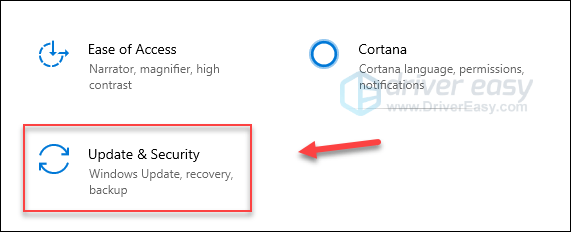
3) منتخب کریں دشواری حل پھر ، منتخب کریں ونڈوز اپ ڈیٹ اور کلک کریں ٹربلشوٹر چلائیں۔
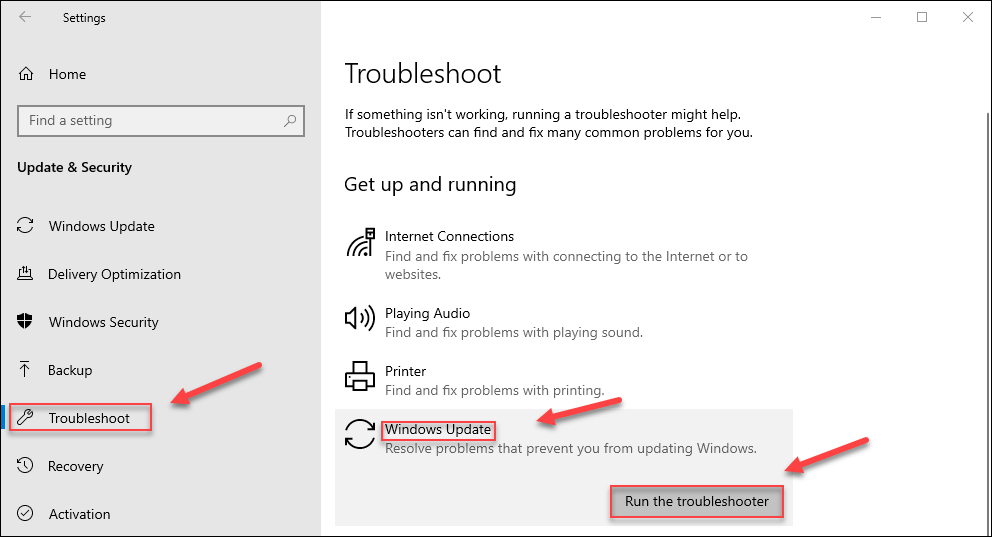
4) اپنی پریشانی کو ٹھیک کرنے کے لئے آن اسکرین ہدایات پر عمل کریں۔
اگر ٹول نے کسی بھی مسئلے کا پتہ نہیں چلایا تو پریشان نہ ہوں! ابھی بھی 5 اور اصلاحات باقی ہیں۔
درست کریں 2: تیسری پارٹی کے آغاز کو غیر فعال کریں
کچھ تیسری پارٹی کی ایپلی کیشنز ونڈوز اپ ڈیٹ سے متصادم ہوسکتی ہیں اور اس عمل میں رکاوٹیں پیدا کرسکتی ہیں۔ یہ دیکھنے کے لئے کہ آیا آپ کے لئے پریشانی ہے یا نہیں ، اپنے کمپیوٹر پر آٹو اسٹارٹ اپ کو غیر فعال کرنے کے لئے ذیل میں دی گئی ہدایات پر عمل کریں:
1) اپنے کی بورڈ پر ، دبائیں Ctrl ، شفٹ اور Esc ٹاسک مینیجر کو کھولنے کے لئے ایک ہی وقت میں چابیاں۔
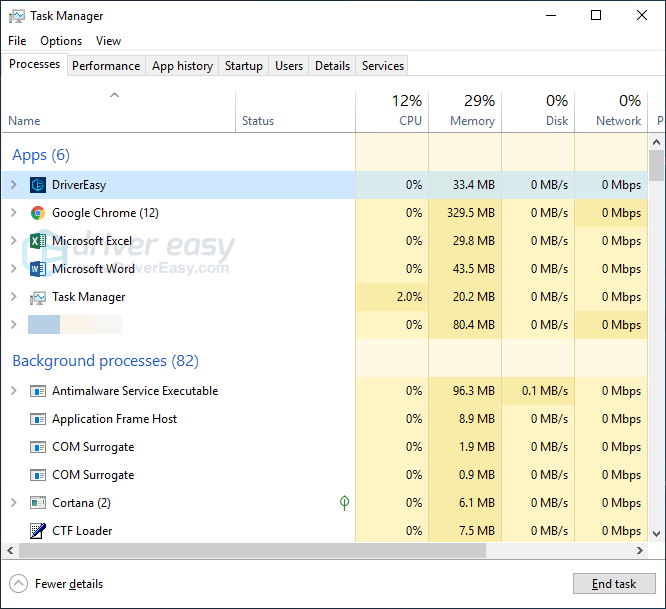
2) پر کلک کریں شروع ٹیب اس کے بعد ، جس پروگرام کو آپ اسے آغاز پر کھولنے سے روکنا چاہتے ہیں اس پر دائیں کلک کریں اور منتخب کریں غیر فعال کریں .
صرف ان پروگراموں کو غیر فعال کریں جو آپ جانتے ہو کہ آغاز کے وقت آپ کو خود بخود لانچ کرنے کی ضرورت نہیں ہے۔ حفاظت کے ل You آپ کو خود بخود اپنا اینٹی وائرس لانچ کرتے رہنا چاہئے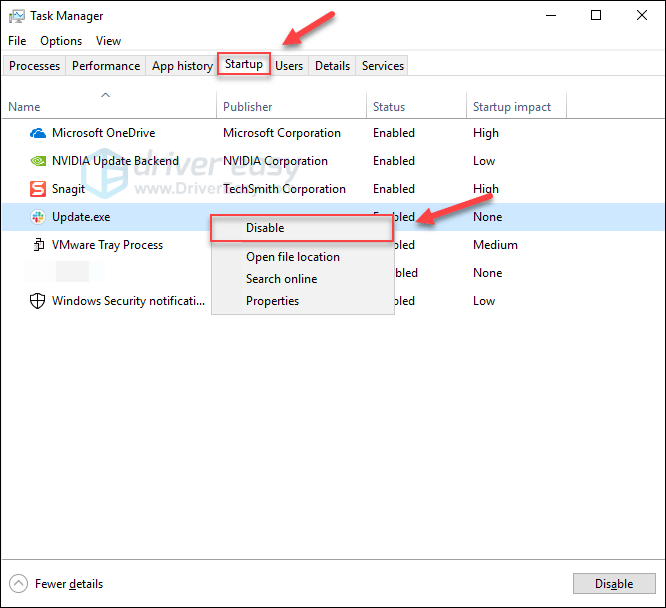
درست کریں 3: ونڈوز اپ ڈیٹ سروس کو دوبارہ شروع کریں
خرابیاں اس وقت پیدا ہوسکتی ہیں جب ونڈوز اپ ڈیٹ سروس صحیح طور پر نہیں چل رہی ہے۔ یہ دیکھنے کے لئے کہ ونڈوز اپ ڈیٹ سروس کو دوبارہ شروع کرنے کی کوشش کریں تاکہ یہ آپ کے مسئلے کو ٹھیک کرتا ہے:
- اپنے کی بورڈ پر ، رن باکس کو کھولنے کے لئے ایک ہی وقت میں ونڈوز لوگو کی کلید اور R دبائیں۔
اپنے کی بورڈ پر ، دبائیں ونڈوز لوگو چابی اور R رن باکس کھولنے کے لئے ایک ہی وقت میں۔
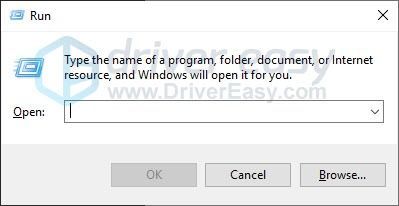
- Services.msc ٹائپ کریں ، پھر اپنے کی بورڈ پر درج کریں کی دبائیں۔
ٹائپ کریں Services.msc ، پھر دبائیں داخل کریں آپ کے کی بورڈ کی کلید
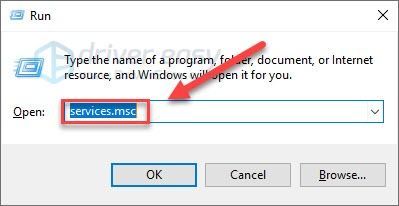
- ونڈوز اپ ڈیٹ پر دائیں کلک کریں اور دوبارہ شروع کریں پر کلک کریں۔
پر دائیں کلک کریں ونڈوز اپ ڈیٹ اور کلک کریں دوبارہ شروع کریں .
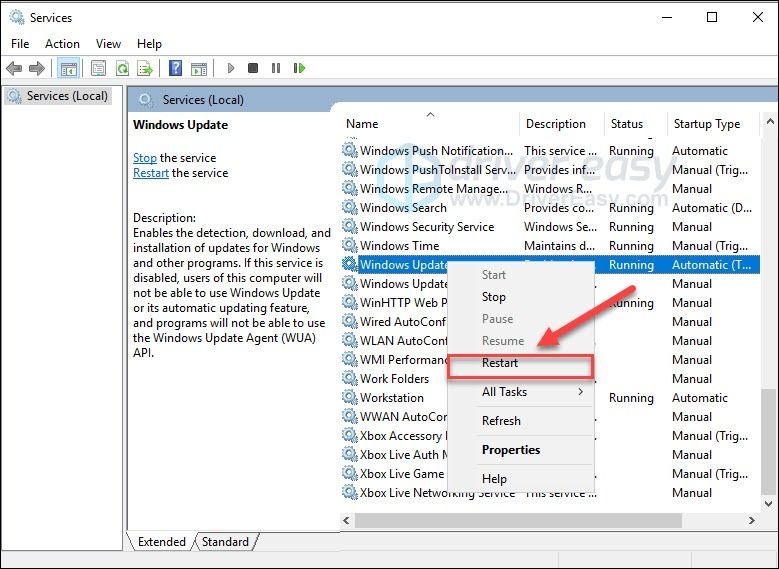
- مسئلے کی جانچ کے لئے اپنے کمپیوٹر کو دوبارہ شروع کریں۔
مسئلے کی جانچ کے لئے اپنے کمپیوٹر کو دوبارہ شروع کریں۔
اگر آپ کا مسئلہ برقرار رہتا ہے تو ، پھر اگلے ٹھیک کو آگے بڑھیں۔
4 درست کریں: اپنی ہارڈ ڈرائیو کی جگہ کو خالی کرو
ونڈوز اپ ڈیٹ میں ڈسک کی جگہ کی کافی مقدار لگ سکتی ہے۔ اگر آپ کا کمپیوٹر خالی جگہ پر کم چل رہا ہے تو ، ونڈوز اپ ڈیٹ انسٹال کرتے وقت آپ کو مسائل کا سامنا کرنا پڑ سکتا ہے۔
اس معاملے میں ، ہارڈ ڈرائیو کی جگہ کو آزاد کرنا آپ کے مسئلے کا حل بہت ممکن ہے۔ اپنی ہارڈ ڈرائیو کی جگہ خالی کرنے اور اپ ڈیٹ فائلوں کے ل room جگہ بنانے کے لئے کچھ طریقے یہ ہیں:
- غیر ضروری پروگرام ان انسٹال کریں
- ڈسک صفائی کے آلے سے اپنی جگہ خالی کریں
- اپنی ہارڈ ڈرائیو کو ڈیفریمنٹ کردیں
غیر ضروری پروگرام ان انسٹال کریں
1) اپنے کی بورڈ پر ، دبائیں ونڈوز لوگو کلید اور قسم اختیار . پھر ، کلک کریں کنٹرول پینل .
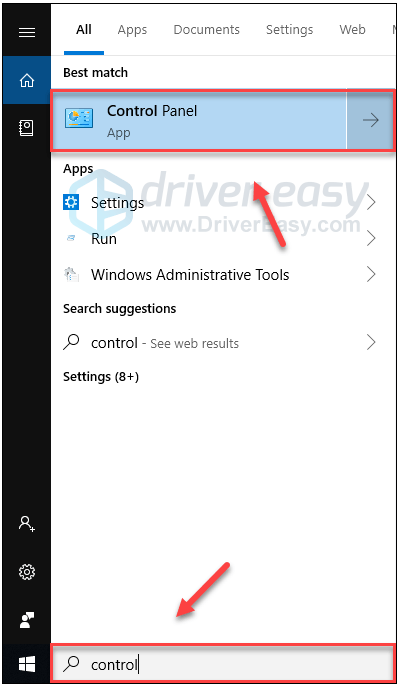
2) منتخب کریں ایک پروگرام ان انسٹال کریں .
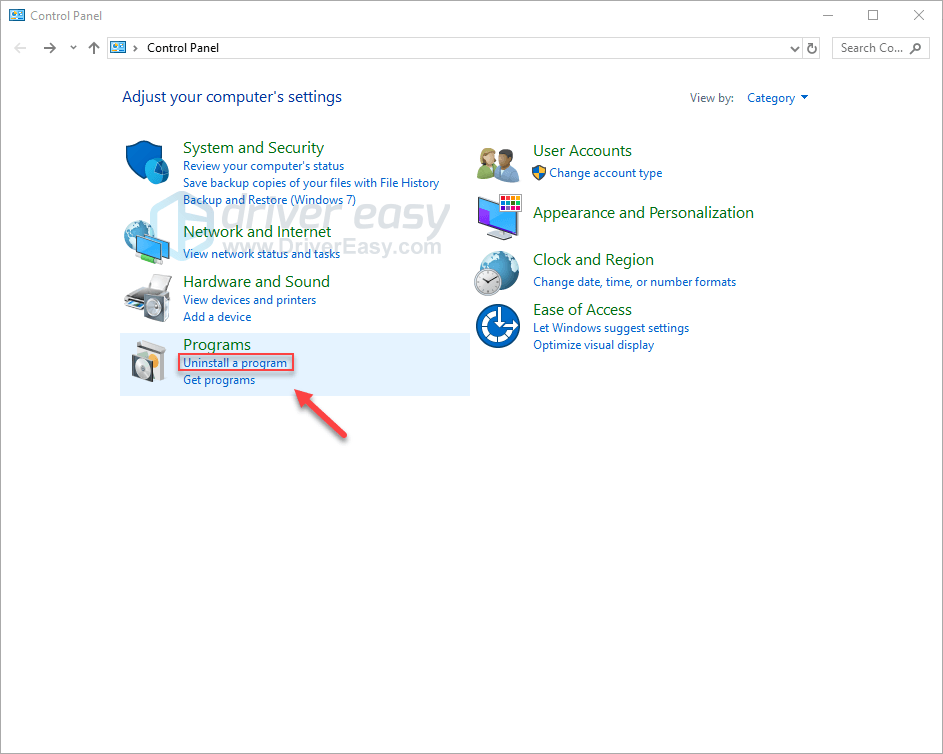
3) جس پروگرام کو آپ استعمال نہیں کرتے اور اسے منتخب کرتے ہیں اس پر دائیں کلک کریں انسٹال کریں .
صرف ان پروگراموں کو انسٹال کریں جن کا آپ اب استعمال نہیں کرتے ہیں ، ایسا کوئی پروگرام نہ ہٹائیں جس سے آپ واقف نہیں ہوں۔ یہ آپ کے کمپیوٹر کے کام کرنے کے لئے اہم ہوسکتا ہے۔اگر آپ کے کمپیوٹر پر بہت سے غیر استعمال شدہ پروگرام ہیں تو یہ بہت ساری جگہ کو آزاد کرنے میں مدد مل سکتی ہے۔
ڈسک صفائی کے آلے سے اپنی جگہ خالی کریں
1) اپنے کی بورڈ پر ، دبائیں ونڈوز لوگو کلید اور قسم ڈسک صاف کرنا . پھر ، کلک کریں ڈسک صاف کرنا .
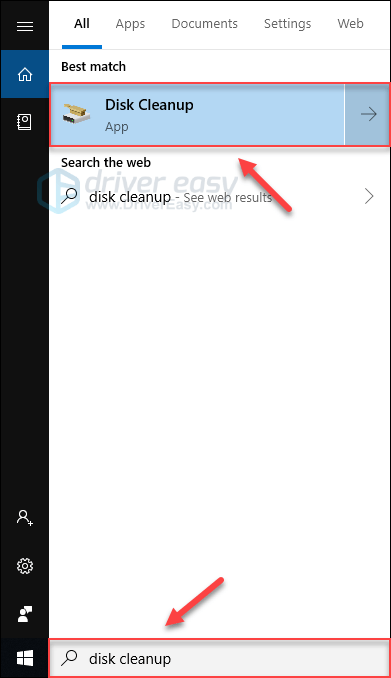
2) چھٹکارا پانے کے ل file فائل کی قسم منتخب کرنے کے لئے خانوں کو چیک کریں۔ پھر ، کلک کریں ٹھیک ہے .
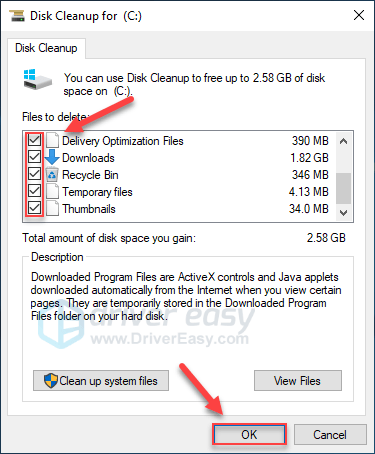
یہ آپ کو عارضی اور غیر ضروری فائلوں سے نجات دلانے اور اپنی ہارڈ ڈرائیو کی جگہ کو آزاد کرنے میں مدد کرسکتا ہے تاکہ آپ کا کمپیوٹر تیزی سے اپ ڈیٹ کرنے کے قابل ہو۔
اپنی ہارڈ ڈرائیو کو ڈیفریمنٹ کردیں
1) اپنے کی بورڈ پر ، دبائیں ونڈوز لوگو کلید اور قسم ڈیفراگمنٹ . پھر ، کلک کریں ڈیفراگمنٹ اور ڈرائیونگ کو بہتر بنائیں .
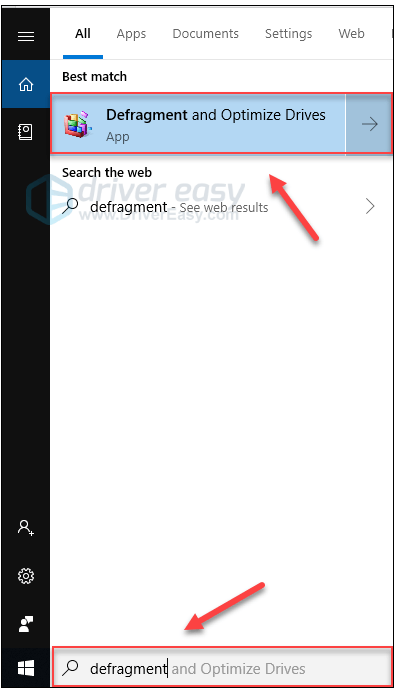
2) کلک کریں بہتر بنائیں اور عمل مکمل ہونے کا انتظار کریں۔
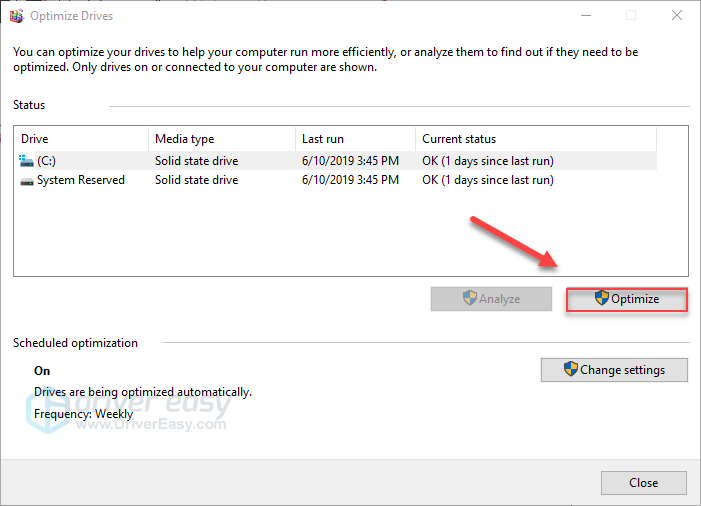
5 درست کریں: اپنے آلہ ڈرائیورز کو اپ ڈیٹ کریں
پرانی یا ناقص ہارڈ ویئر ڈرائیور پی سی کے معاملات کو بھی متحرک کرسکتے ہیں۔ اپنے کمپیوٹر کو آسانی سے چلانے کے ل، ، یہ ضروری ہے کہ آپ کے پاس ہر وقت جدید ترین درست ڈرائیور موجود ہوں۔
آپ اپنے ہارڈ ویئر کے ل drivers صحیح ڈرائیور حاصل کرنے کے دو طریقے ہیں: دستی طور پر یا خود بخود۔
دستی ڈرائیور کی تازہ کاری - آپ اپنے ہر آلات کے ل manufacturer کارخانہ دار کی ویب سائٹ پر جاکر ، اور حالیہ درست ڈرائیور کی تلاش کرکے ڈرائیوروں کو دستی طور پر اپ ڈیٹ کرسکتے ہیں۔ یقینی طور پر صرف وہی ڈرائیور منتخب کریں جو آپ کے ونڈوز ورژن کے مطابق ہوں۔
خودکار ڈرائیور کی تازہ کاری اگر آپ کے پاس ڈرائیوروں کو دستی طور پر اپ ڈیٹ کرنے کے لئے وقت ، صبر اور کمپیوٹر کی مہارت نہیں ہے تو ، آپ بجائے اس کے خود بخود یہ کام کرسکتے ہیں آسان ڈرائیور . ڈرائیور ایزی خود بخود آپ کے سسٹم کو پہچان لے گا اور آپ کے آلات اور آپ کے ونڈوز ورژن کیلئے صحیح ڈرائیور تلاش کرے گا ، اور وہ ان کو صحیح طریقے سے ڈاؤن لوڈ اور انسٹال کرے گا:
1) ڈاؤن لوڈ کریں اور ڈرائیور ایزی انسٹال کریں۔
2) آسان ڈرائیور چلائیں اور پر کلک کریں جائزہ لینا بٹن اس کے بعد ڈرائیور ایزی آپ کے کمپیوٹر کو اسکین کرے گا اور کسی بھی مشکل ڈرائیور کا پتہ لگائے گا۔
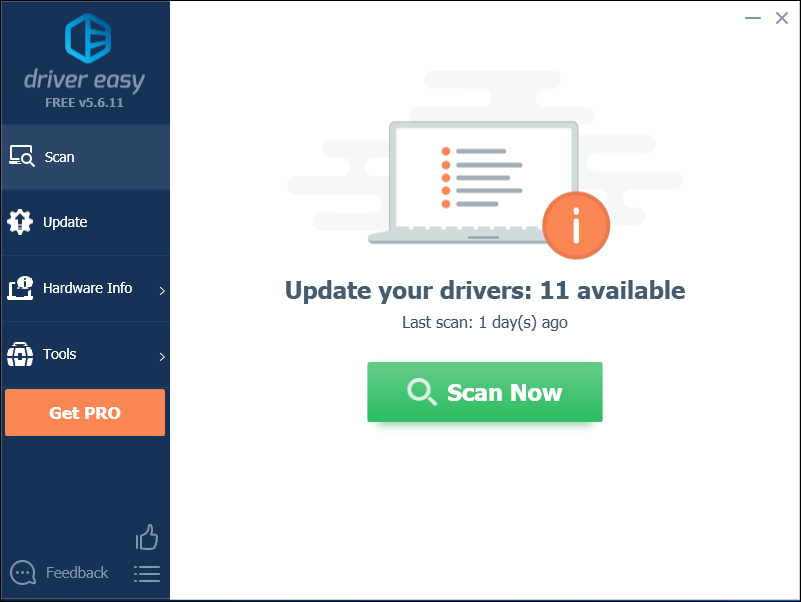
3) پر کلک کریں اپ ڈیٹ بٹن اس ڈرائیور کا اگلا آپ خود بخود اس ڈرائیور کا صحیح ورژن ڈاؤن لوڈ کرنے کے لئے اپ ڈیٹ کرنا چاہتے ہیں ، پھر آپ اسے دستی طور پر انسٹال کرسکتے ہیں (آپ یہ مفت ورژن کے ساتھ کرسکتے ہیں)۔ یا آپ کے سسٹم پر موجود تمام ڈرائیوروں کا صحیح ورژن خود بخود ڈاؤن لوڈ اور انسٹال کرنے کے لئے پر کلک کریں۔ پرو ورژن - جب آپ سب کو اپ ڈیٹ کرتے ہیں تو آپ کو اپ گریڈ کرنے کا اشارہ کیا جائے گا)۔
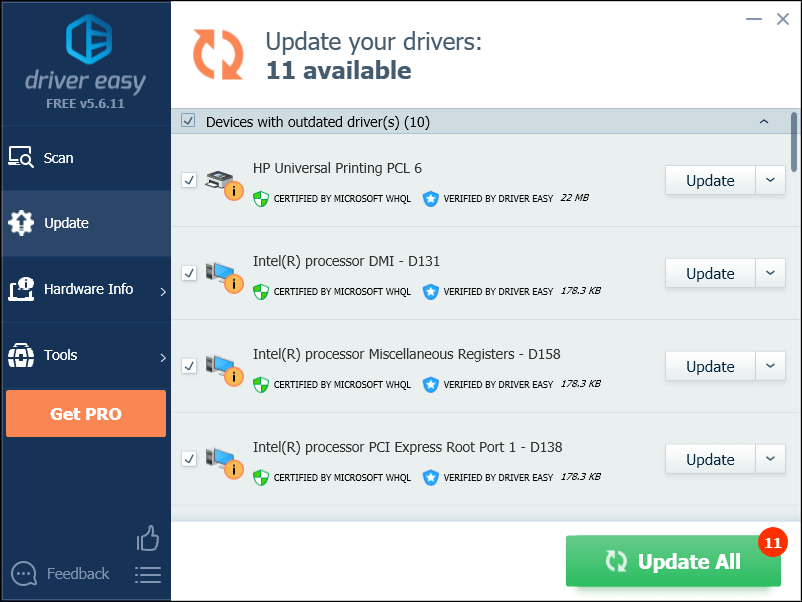
درست کریں 6: خراب شدہ سسٹم فائلوں کی مرمت
خراب شدہ یا خراب شدہ نظام کی فائلیں بھی آپ کے کمپیوٹر کی تازہ کاری اتنی سست ہونے کی وجہ ہوسکتی ہیں۔ اگر وہ ’بنیادی مسئلہ ہے تو ، درج ذیل دو ونڈوز کمانڈ لائن ٹولز اسے ٹھیک کرنے کے قابل ہوسکتے ہیں۔
سسٹم فائل چیکر چلائیں
1) اپنے کی بورڈ پر ، دبائیں ونڈوز لوگو کلیدی اور R عین اسی وقت پر.
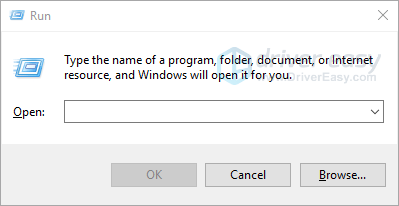
2) ٹائپ کریں سینٹی میٹر ، پھر دبائیں Ctrl ، شفٹ اور داخل کریں بطور ایڈمنسٹریٹر کمانڈ پرامپٹ چلانے کے ل keys چابیاں۔
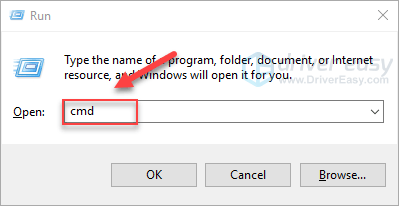
3) ٹائپ کریں sfc.exe / اسکنو ، پھر دبائیں داخل کریں آپ کے کی بورڈ کی کلید
اس عمل میں تھوڑا وقت لگ سکتا ہے۔ براہ کرم اس کے مکمل ہونے کا انتظار کریں۔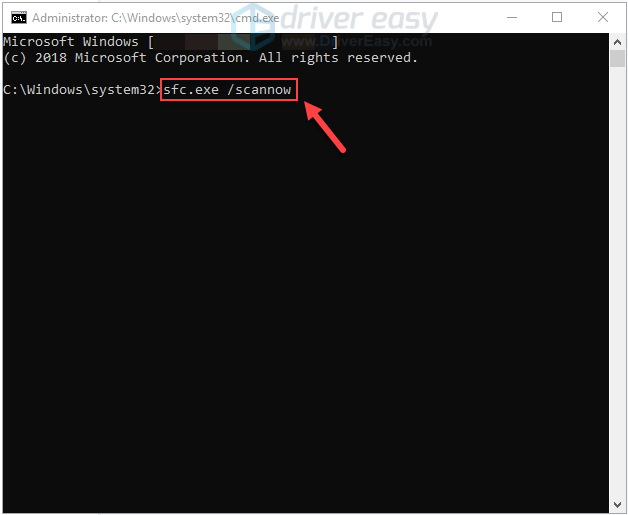
اگر سسٹم فائل چیکر چلانے سے آپ کے مسئلے کو حل کرنے میں مدد نہیں ملی تو ، اپنی سسٹم فائلوں کو اپ ڈیٹ کرنے اور اپنی پریشانی کو درست کرنے کے لئے DISM ٹول کا استعمال کریں۔
DISM کمانڈ ٹول چلائیں
1) اپنے کی بورڈ پر ، دبائیں ونڈوز لوگو کلیدی اور R عین اسی وقت پر.
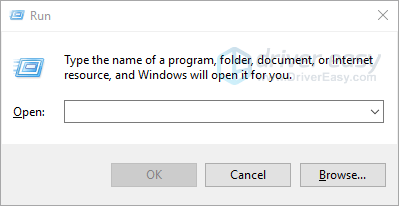
2) ٹائپ کریں سینٹی میٹر ، پھر دبائیں Ctrl ، شفٹ اور داخل کریں بطور ایڈمنسٹریٹر کمانڈ پرامپٹ چلانے کے ل keys چابیاں۔
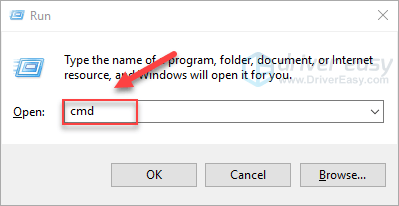
3) ٹائپ کریں خارج کریں۔ ایکس / آن لائن / کلین اپ امیج / اسٹارٹکمپینکل اسکرینپ ، پھر دبائیں داخل کریں آپ کے کی بورڈ کی کلید
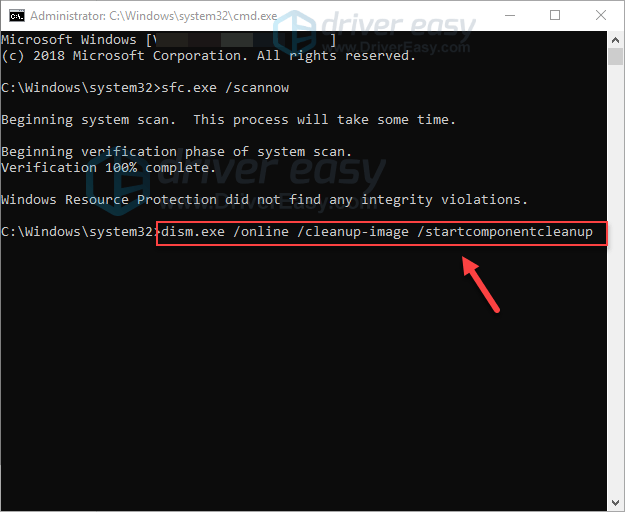
4) ٹائپ کریں خارج کریں۔ ایکس / آن لائن / صفائی امیج / بحالی ، پھر دبائیں داخل کریں آپ کے کی بورڈ کی کلید
اس میں کئی منٹ لگ سکتے ہیں۔ اپنی سسٹم کی فائلوں کو خود بخود اپ ڈیٹ کرنے کے لئے DISM ٹول کا انتظار کریں۔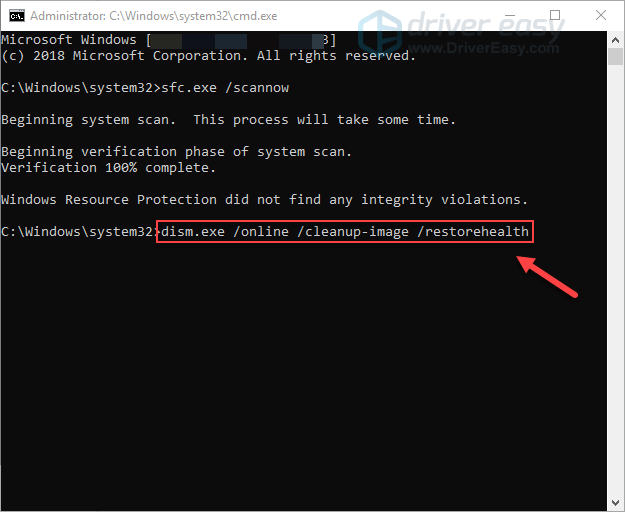
5) اب ، یہ دیکھنے کے لئے ونڈوز اپ ڈیٹ کریں کہ آیا اس سے آپ کی پریشانی ٹھیک ہوگئی ہے۔
امید ہے کہ ، آپ کو اس مضمون کو کارآمد اور آسان پیروی کرنا ہوگا۔ اگر آپ کے پاس کوئی مشورے اور سوالات ہیں تو نیچے کوئی تبصرہ کرنے کے لئے آزاد محسوس کریں۔
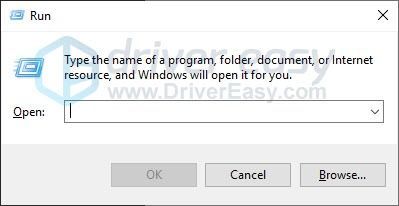
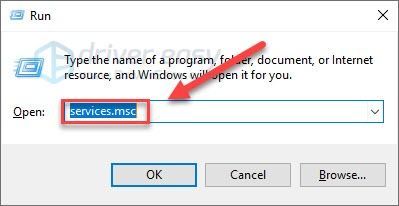
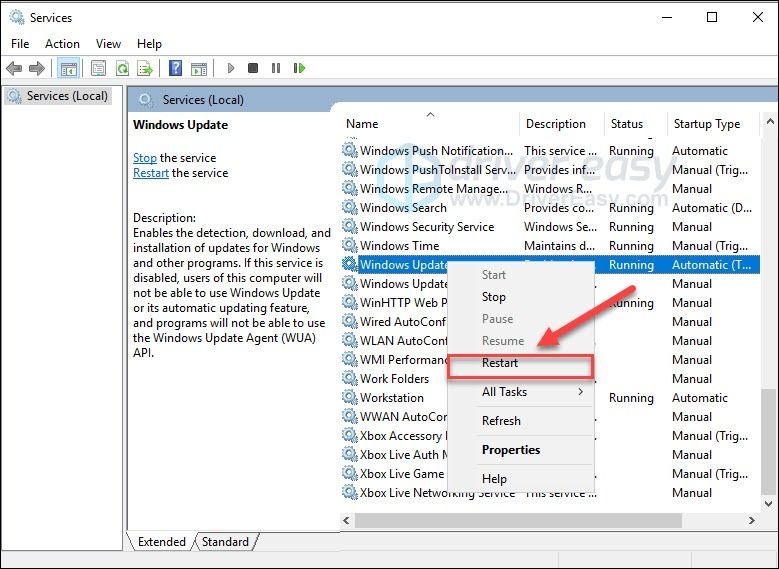






![[فکسڈ] Tarkov سے فرار PC پر کریش ہوتا رہتا ہے۔](https://letmeknow.ch/img/knowledge/13/escape-from-tarkov-keeps-crashing-pc.jpg)